对于刚接触CAD看图王的新手朋友来说,可能还不太清楚该怎么使用,那么今天小编就为大家讲解CAD看图王的使用方法,有需要的朋友可以来看看哦,希望可以帮助到大家。
线性标注:水平或者垂直的标注测量的结果。
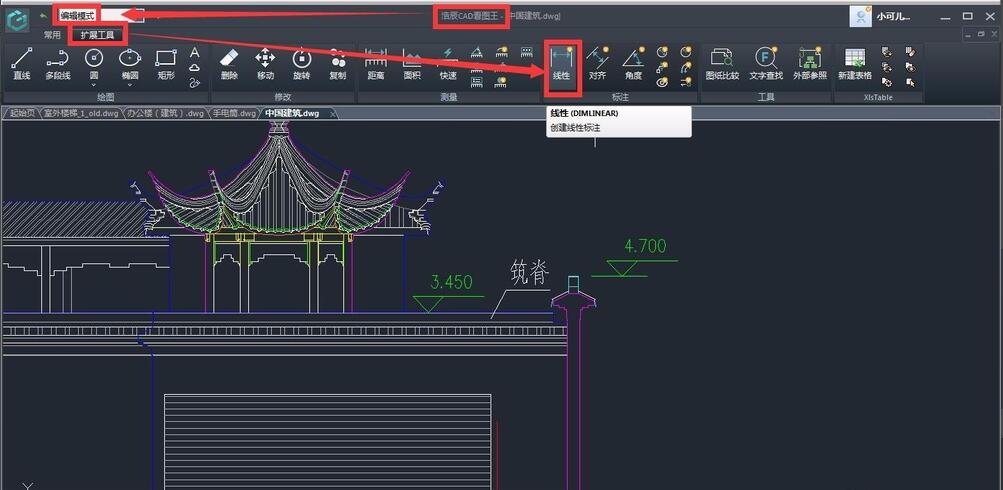
对齐标注:可将任意角度的两点之间的距离进行标注。
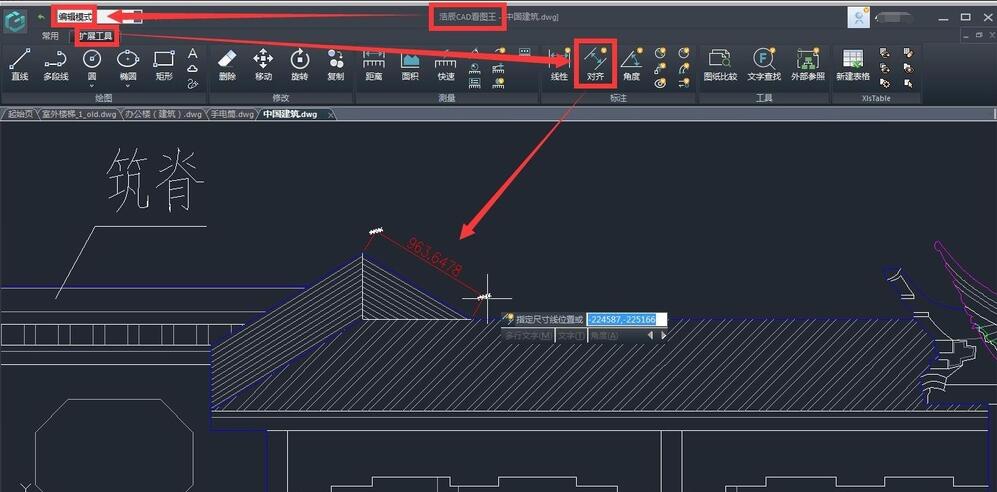
角度标注:可将圆弧与圆弧、圆弧与直线、直线与直接之间的夹角的测量结果标注出来。
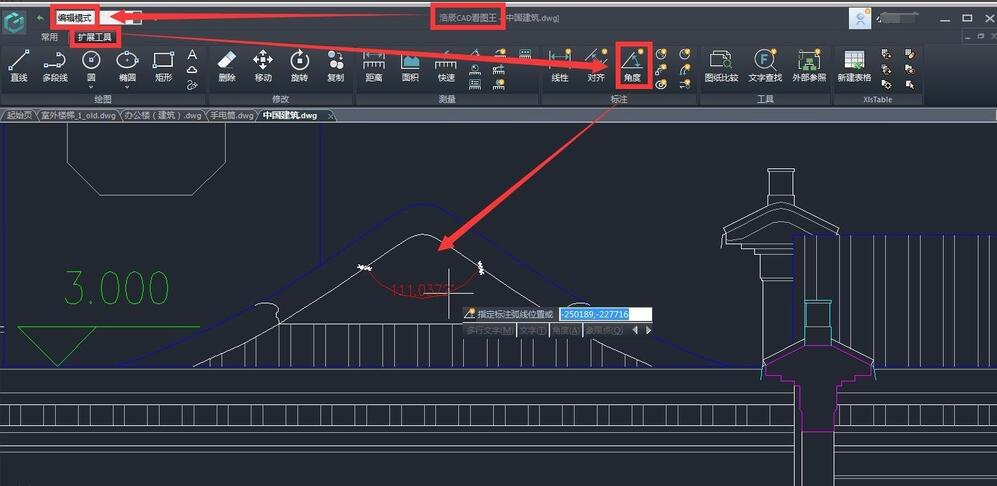
直径/半径标注:将圆弧或圆的直径/半径测量并标注出来。
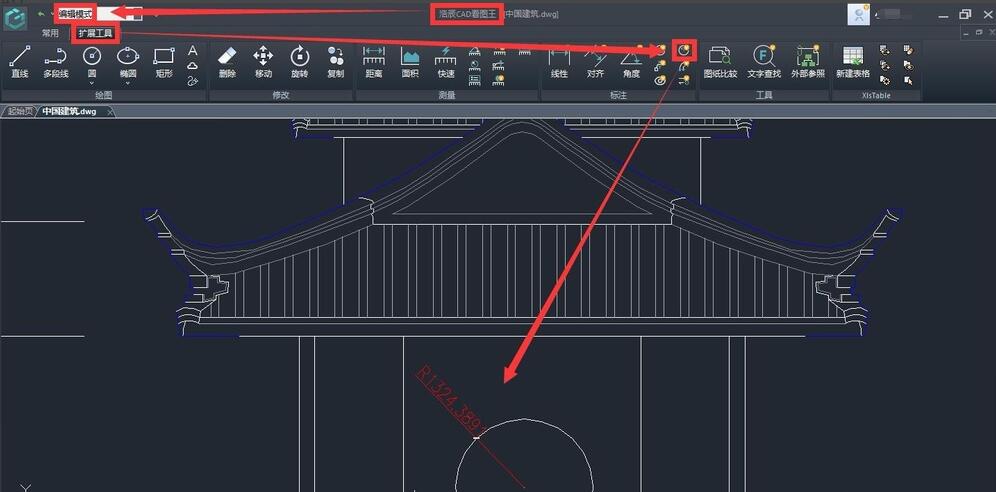
标注样式管理:可对标注的比例、单位、精度、样式等做调整,让标注更美观。
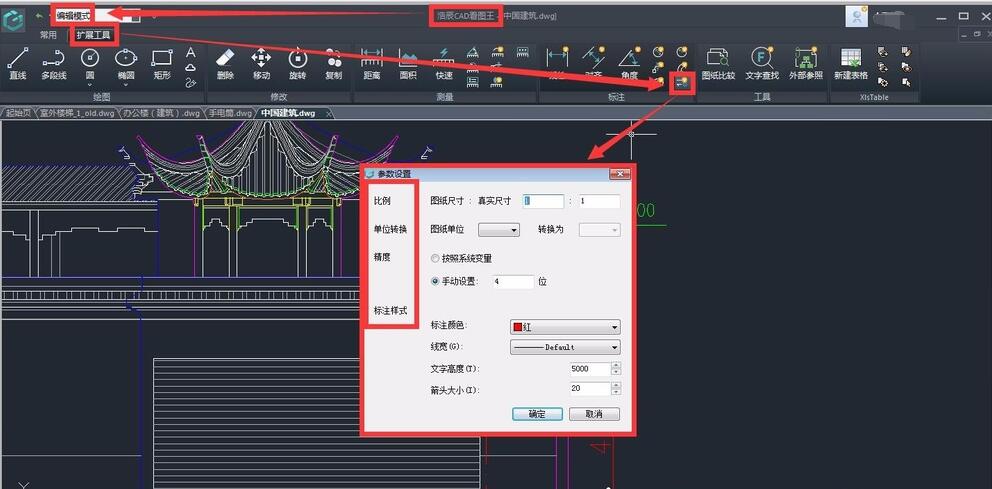
文字查找可以精准的定位所查找文字在图纸中的位置,方便我们快速查看图纸。

外部参照功能:
当图纸中有外部参照的时候,会显示外部参照列表,可以查看到外部参照的名称、路径、状态等信息。
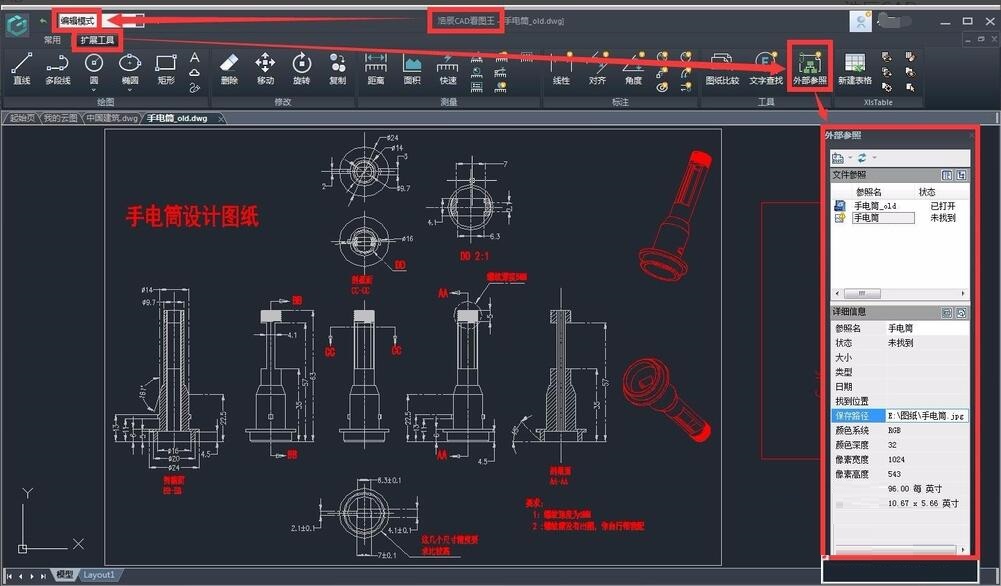
增测量弧长/坐标/圆面积功能:
测量功能升级,可以快速进行各种测量。

天正版本转换功能:可以直接将天正高版本转为低版本,不用担心天正高版本图纸打不开。
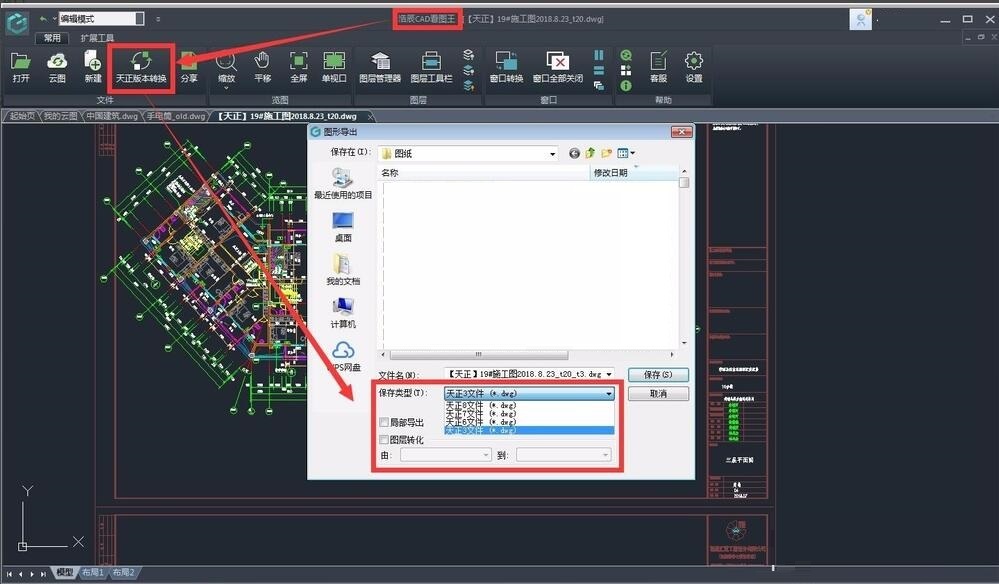
DWG图纸文件转PDF,格式很多,查看传输都方便。
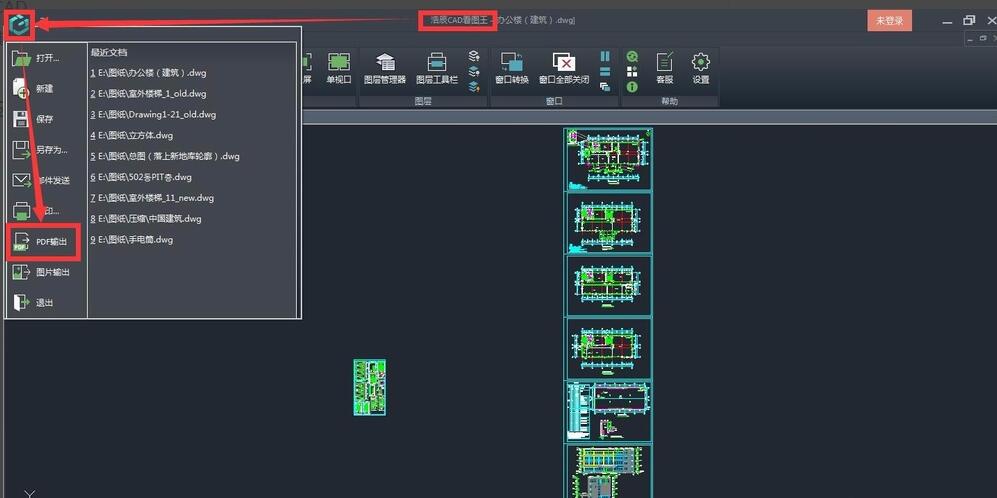
以上就是小编讲解的CAD看图王的使用方法,还不会的朋友可以来学习一下哦。




